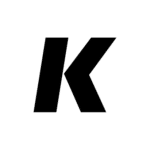Әр ата-ана баласын уайымдайтыны белгілі. Әсіресе, гаджет көбейген заманда «қайтсем жаман нәрседен қорғаймын» деп ойлайды. Мұндайда «Ата-ана бақылауы» деген функция көмектеседі. Қосып қойсаңыз, балаңыздың көретін контентін бақылап, уақытын смартфон мен компьютерге үңіліп өткізбеуін қадағалайсыз. Мұндай бағдарламаларды қалай орнатып, баптауға болады? Функцияның жұмыс істеу тәртібі қандай? Осы туралы айтайық.
Ата-ана бақылауы деген не?
Ата-ана бақылауы — балаларға зиян контент көрсетпейтін және гаджет, интернет не белгілі бір мобайл қолданбаларды ұзақ қаратпайтын функцияларды атқаратын бағдарламалар. Егер осы функция қосулы болса, онда бастауышта оқитын балаңыз боқтық сөзі, жаман сахналары бар контентті көре алмайды. Ал жасөспірім кезге таяп қалғандарына 18+ видеолар кез болмайды. Жалпы алғанда баланың қандай ойын, қолданба, сайтқа кіретінін өзіңіз шеше аласыз. Сонымен бірге сіздің рұқсатыңызсыз жаңа қолданба жүктеп, орната алмайды. Айталық, «бір күнде 1 сағаттан артық ойын ойнамайсың» десеңіз, оны ата-ана бақылауы функциясы арқылы реттеп қойсаңыз болады.
Бұл функция қалай жұмыс істейді?
Баласының не көріп, қанша уақыт қарайтынын реттегісі келген ата-анаға арнайы бақылау режимінің мынадай үш нұсқасы ұсынылады:
- Теледидар, планшет, компьютер не смартфонда орнатылған арнайы функция;
- Гаджетке өзіңіз орнатып, шектеу қоюға мүмкіндік беретін қолданбалар;
- Әлеуметтік желілердегі не видеоконтент ұсынатын сайттардағы балалар режимі.
Қандай нұсқалар барын айттық. Ендігі кезекте балаға қандай тыйым салуға болатынына тоқталайық. Ата-ана бақылауының арқасында баланың қандай сайтқа кіруге болатынын шеше аласыз. Оған қоса, жаңа қолданба жазатын кезде сіздің рұқсатыңызбен жүктей алатындай қылып қоюға болады. Әрі экран уақытын баптап, сол арқылы смартфонға үңіліп отыруына тыйым сала аласыз. Айтпақшы, әлеуметтік желідегі әрекеттерін де бақылап отыруға болады.
Бұл функцияны білмеген болсаңыз, ата-ана ретінде бұл сізге жақсы жаңалық болғалы тұр. Әйтсе де, көпшілігі осы бағдарламаларды айналып өту мүмкін бе деген сұраққа бас қатырады. Олай болса, осы қорқынышты талдап көрелік. Бақылау орнатуға арналған қолданбалардағы баптаулар бөлімін ашып, оны өзгерту үшін құпиясөз білуіңіз керек. Демек, балаңызға құпиясөзді айтпасаңыз, бір жерден біліп алмаса, сіз қойған шектеулерді алып тастай алмайды. Ал енді роутер арқылы желі баптауларымен жасалған болса, компьютер тілін жақсы білетін жеткіншектер өзгертіп тастауы әбден мүмкін. Бірақ гаджетті бес саусақтай біліп, баптауларды ауыстыра алатындай жасқа жеткен балаға мұндай тыйымның да керегі шамалы болатын шығар. Жалпы алғанда ата-анадағы бұл қорқыныштың жауабы осы: құпиясөзді айтпасаңыз, айналып өтіп, қулығын асыра алмайды. Әрине, құпиясөзді қойғанда өз атыңыз бен туған күніңіз жазылып, оңай, логикасын табу қиындық тудырмайтын комбинация қоймауыңыз керек.
Ата-ана бақылауының қандай түрлері болады?
- Әмбебап қолданбалар болады. Ең мықтыларын Google және Apple компаниялары мен антивирус вендорлары ұсынады. Ақылы болуы мүмкін. Бірақ ішіндегі функциялар ақысын ақтайды.
- Трекер-бағдарламалар. Балалардың қайда жүргенін көрсетіп отыратын қолданбалар. Мектепке кеткен баланы қарап отыруға таптырмайтын функция.
- Кірістірілген бағдарламалар бар. Кей планшеттер мен смартфондардың ішіде балаларға арналған функция болады. Ол режимді құпиясөзді білетін адам ғана өшіріп, өзгерте алады. Мұндай бағдарламалардың жақсы тұсы сол — қолданбаларды жүктеуге шектеу қоя аласыз, гаджетті қанша уақыт қолдануға болатынын бекіте аласыз. Керек болса, интернеттен ештеңе іздей алмайтындай қылып қоюға да болады.
- Желідегі фильтрлер. Бұл үйдегі роутерлердің ішінде болады. Интернет-трафикті фильтрлеп, кірмеуі керек деген не зиян контенті бар сайттарға кіргізбейді. Оған қоса фишиң сайттар мен тыйым салынған контенті бар порталдардың тізімі DNS-серверлерде сақтаулы. Роутердің баптауларында көбіне нақты бір DNS-сервер таңдау керек болады. Шама келсе, жергілікті сервер қойған абзал. Себебі ол жердегі тізімде Қазақстанда тыйым салынған ресурстар тұрады. Егер роутер болмаса не баптауға ерінсеңіз, онда балаларға арналған контентке фильтр жасайтын DNS-сервер адресін операциялық жүйе баптаулары арқылы жасауға болады.
- Әлеуметтік желідегі контентке шектеу қоятын функция. Негізі әлеуметтік желіде тіркелу үшін баланың жасы кей желіде 13-ке толуы керек болса, енді бірінде 16-дан асқандарға ғана рұқсат етіледі. Бірақ бұл функцияны аса сенімді деуге келмейді. Себебі тіркелген кезде оны тексермейді. Шын мәнінде жасы 10-да бола тұра бала 20-дағы адам болып тіркеле береді.
Телефонға бұл функцияны қалай орнатамыз?
Егер сізде Android болса, онда Google компаниясының жасаған жеке ата-ана бақылауына арналған қолданбасын жүктеп алсаңыз болады. Атауы — Google Family Link. Мұны ата-ана өз смартфоны не планшетіне орнатады да, баласының құрылғысын қалай қолдануға болатынына қатысты шектеу қоя алады. Осыған ұқсас функциялары бар бағдарлама iOS-та да бар. Қалай қосамыз? Алдымен Google сайтына кіріп, отбасылық топ ашасыз. Ол жерде әкімшіден бөлек тағы бес адам қосуға болады. Топ мүшелері күнтізбе, файлдар қоймасы, ойындар, қолданалар мен YouTube-тағы премиум-аккаунтты бірлесіп пайдалана алады. Family Link қолданбасы ата-ана өз құрылғысына да, баласының гаджетіне де орнатуы керек. Аппликейшндердің атауына қарасаңыз, кімге арналған нұқсаны жүктеп жатқаныңызды білесіз. Яғни қайсысы балаға, қайсысы ата-анаға екені көрініп тұрады. Family Link қолданбасын баптау үшін былай істеңіз:
- Ата-аналарға арналған Family Link аккаунтына кіріңіз. Сонда сізге код келеді;
- Сол келген кодты балаларға арналған қолданбаға кіріп, жазыңыз;
- Қалауыңызға қарай экран уақытын қойып, жасы бойынша шектеу бекітіңіз. Бір жақсысы, мұнда бала ештеңені өздігімен өзгерте алмайды.
Ата-аналар баласының құрылғысындағы барлық қадамды көріп отырады. Яғни қанша сағат телефон қарады, қай қолданбаларды ашты — бәрі көрінеді. Егер балаңыз әлдебір жаңа қолданба жазып алғысы келсе не сатып алмақшы болса, сіздің гаджетіңізге бұл туралы хабарлама келеді. Өзіңіз мақұлдамайынша жазып ала алмайды. Тағы бір жақсы тұсы: баланың гаджетіндегі кез келген қолданбаны бұғаттап қойсаңыз болады. Әсіресе, ойынға баспен кіріп кететін баласы барларға жақсы. Бұл шектеулерден бөлек, баланың құрылғысын түнде не сабақта болғанда, үй тапсырмасын орындап жатқанда алаңдамас үшін бұғаттап қоюға болады. Әрі интернет қосылып тұрса, баланың қай жерде жүргенін көріп отырасыз. Егер сіз бұғаттап қойсаңыз, онда бала қолындағы смартфон тек қоңырау шалатын және алатын қарапайым телефонға айналып шыға келеді. Play Market-тің баптауларында «Ата-ана бақылауы» деген бөлім бар. Бұл функцияны қосып не өшіру үшін пин-код орнатып қоя аласыз. Кодты растаған соң ойындар мен қолданбаларға қатысты жас шектеулерін қойыңыз. Яғни өзіңіз бекіткен жасқа жетпегендер құрылғыға қолданба жаза алмайды.
Құрылғыңыз iOS болса, онда «Экран уақыты» мәзірі арқылы реттеуге болады. Ол үшін код қойып, оны растауыңыз керек. Содан кейін әлгі кодты баланың гаджетіне енгізесіз. iOS 13.4 пен одан кейін шыққан нұсқаларда ата-ананың құрылғысында Apple ID енгізу керек болады. Егер құпиясөзді ұмытып қалсаңыз, қалпына келтіре аласыз. Содан соң баланың құрылғысын алып, қалауыңызға қарай баптасаңыз болады. Екінші жолы — «Баптаулар» — «Отбасылық рұқсат» мәзірі арқылы орнату. Баланың гаджетін өз телефоныңыз арқылы реттей аласыз.
Балаңыз компьютердің алдында ұзақ отыратын болса, онда мұның да шешімі бар. Windows 10 операциялық жүйесінде жұмыс істейтін компьютерлерде ата-ана бақылауына арналған арнайы функция бар. Баптау көп уақыт алмайды. Бар болғаны «Параметрлерге» кіріп, «Аккаунттар» — «Отбасы және басқа да қолданушылар» бөлімін ашыңыз. Баптау үшін компьютер иесіне интернет қосып, Microsoft аккаунты болса болғаны. Тіпті аккаунт болмаса да, жүйе тегін әрі жылдам ашуға мүмкіндік береді. Отбасылық рұқсаттың ішіне бала жаңадан қосылған кезде «отбасылық баптауларды интернет арқылы басқару» деген сілтемені басу қажет. Сонда Microsoft сайтындағы «Сіздің отбасыңыз» деген бет ашылады. Бұл бетті ашу үшін браузермен кірсеңіз де болады. Айтпақшы, 2024 жылғы 29 қарашадан бастап Microsoft Family Safety қолданушылардың локациясын анықтайтын функцияны алып тастайды. Компанияның айтуынша, ендігіде дижитал қауіпсіздікке көбірек көңіл бөлінеді екен.
MacOS қолданушылары бұған дейін айтылған «Экран уақыты» функциясы арқылы баптай алады. Егер смартфонда «Отбасылық рұқсатты» қолданатын болсаңыз, бар болғаны өз Apple ID-іңізбен кірсеңіз жеткілікті. Егер қолданбасаңыз, онда баланың аккаунты арқылы кіріңіз. Apple мәзірін ашыңыз да, сол жерден «Желі баптауларын», одан соң «Экран уақытын» таңдаңыз. «Отбасылық рұқсатты» қолданатындар оң жақта ашылған мәзірді ашып, баланы таңдаңыз. Егер қолданбайтын болсаңыз, бұл қадамды аттап өтсеңіз болады. «Бала экран уақытын баптау» батырмасын басып, «Экран уақытын қосу» деп басыңыз. Одан соң экран шыққан нұсқаулар бойынша реттеп алыңыз. Айта кететін бір жайт, «Экран уақытына» төрт саннан тұратын код орнатуды ұмытпаңыз. Балаңыз ішіне кіріп, баптауларды өзгерте алмайтындай болуы керек.
Видеоконтенті бар сайттарда балалар режимі болатынын айттық. Яғни фильм мен мультфильм, клип көрсететін сайттарда арнайы режим болады. Қосылған соң баланың жасына сай, ата-анасы рұқсат етілген контент қана көрсетіледі. Олай болса, көпшілік жиі қолданатын онлайн кинотеатрлардағы режимдерге тоқталайық.
«Окко». Кез келген уақытта балалар режимін реттеуге болады. Бар болғаны пин-код орнатып, баланың нешеде екенін көрсетесіз. Сонда сервис сол жастағы балаларға қарауға рұқсат етілген контентті ғана ашады.
«Кинопоиск». Бұл сервисте де балалар режимі бар. Жас шектеуі — 12 жасқа дейінгі деп бөлінеді. Бірақ іске қосу үшін «Яндекс-плюске» жазылып, «Балаларға» деген опция үшін ай сайын ақы төлеуіңіз керек. Жасын балаңызға сай өзгерте алмайсыз. Бірақ бала режимді өздігімен алып тастамауы үшін төрт сандық пин-код қойып қоюға болады. Айтпақшы, «Яндекс-плюске» жазылған болсаңыз, онда соның ішінен-ақ балаға арналған профайл аша аласыз. Ашқан соң оны ата-анасының профайлына байлайсыз. Кейін жасына сай контентті көрсететін шектеу қоясыз. Егер бала профайлдан шыққысы келсе, ата-анасының телефонына растауды сұрайтын хабарлама келеді.
«Иви». Аталған сервистің басты бетінде балалар 18+ контент көріп қоймас үшін пин-код орнатуды сұрайды. Оған қоса ол жерде балаларға арналған жеке профайл ашуға болады. Сөйтіп ол жерде жасына қарай шектеу қоя аласыз.
«Netflix». Жазылған адамдарға отбасылық аккаунт жүргізуге мүмкіндік береді. Оның ішінде балаларға да арналғаны бар. Жасын көрсетесіз, соған қарай сервис контентті іріктейді.
YouTube. Бұл жерде тек балаларға арналған контент көрсетілетін қауіпсіз режим бар. Өз аккаунтыңызға кіріп, балалар режимін өшіруге тыйым салып қоя аласыз. Өшіру үшін құпиясөз енгізуіңізді сұрайды. YouTube-тің смартфонға арналған қолданбасында да қауіпсіз режим орнатуға болады. Бірақ ол жерде бала баптауларды өзгерте алатынын ескеру керек. Сонымен бірге YouTube баптауларындағы «Ата-аналар бақылауы» функциясын да қолдансаңыз болады. Ол жер арқылы балаға профайл ашып, контентті жасына қарай шектей аласыз. YouTube желісіндегі балалар режимінде балаға қарауға болмайтын контент жасырылады. Мұнда айтатын бір жайт: егер контент балаларға да, ересектерге де арналған болса, онда білім беретін контентті де көрсетпей қояды.
Балаларға арналған контентті негізі YouTube Kids арқылы көрген жақсы. Оны баптау үшін өз гугл-аккаунтыңызға кіріп, сервис ережелерімен келісетіңізді білдіруіңіз керек. Одан соң бала туралы ақпараттарды енгізесіз. Атап айтқанда, аты, жасы және туған күні. Кейін контентті жасына сай іріктеп, баптауларды өзгертерде құпиясөз сұрайтындай қылып қоя аласыз. Қандай кемшіліктері бар? Тіпті зияны жоқ контент болса да, ересектер көре алатын видео болса, портал оны жасырып, көрсетпей қояды.
Антивирус вендорларына арналған баптаулар
«Касперский зертханасы» ұсынған Kaspersky Safe Kids бар. Тегін қолдануға болады. Бірақ біршама шектеулер болатыны белгілі. Ақылы алсам ба деп ойлансаңыз, бір апта сынақ қылу үшін тегін қолданып көруге болады. Басты артықшылығы — YouTube-ті қолдану қауіпсіз, баланы GPS арқылы қадағалап отыра аласыз.
Dr. Web антивирусының да «Ата-аналар бақылауы» режимі бар. Қолданушылар сынақ үшін 90 күн — үш ай тегін қолдана алады. Бағдарламаның ерекшелігі — ата-ана баласына көрсеткісі келмейтін файлдар мен бумаларды бұғаттап қояды. Егер бала да, ересектер де бір құрылғы қолданатын болса, осы функцияны қосып қойса жақсы болады.
Қалай таңдаған дұрыс?
Ата-ана бақылауына арналған шешім таңдаған кезде бірінші ретте баламен қарым-қатынасыңыз бен психикалық жай-күйіне қарауыңыз керек. Егер ата-ана мен баланың арасында қатынас жылы болса, онда Google немесе Apple ұсынған бақылау жеткілікті. Яғни гаджетті қолдануға шектеу мен зиян контент көрсетілмейтіндей режим болады. Ал енді балаңыз бұзық, айтқанды тыңдамайтын болса, басқалардың сөзіне еріп кететін мінезі болса, онда ата-ана бақылауы сәл қатаңырақ болғаны жақсы. Ондай кезде әлеуметтік желіні де қадағалауға мүмкіндік беретін Kaspersky Safe Kids сынды сервистер дұрыс. Балаңыз гаджеттің тілін мықты білетін болса, баптауларды реттей алса, онда ересектерге арналған контенттің фильтрін роутер арқылы жасаған абзал. Осылайша жасына сай келмейтін фильм, ойын жүктеуге тыйым саласыз.
- Ата-ана бақылауы балаларды билеп төстеу үшін қажет деп ойламаңыз. Бұл жерде басты керек дүние: зиян контенттен алыс ұстау және гаджетке «батып» кетпеуін қадағалау.
- Google мен Apple компанияларының ата-аналар бақылауына арналған жеке қолданбалары өте жақсы.
- Зиян сайттарға кірмейтіндей қылу үшін роутер арқылы реттей аласыз.
- Антивирус бағдарламаларында ата-аналар бақылауы функциясы бар. Бірақ көбі ақылы.